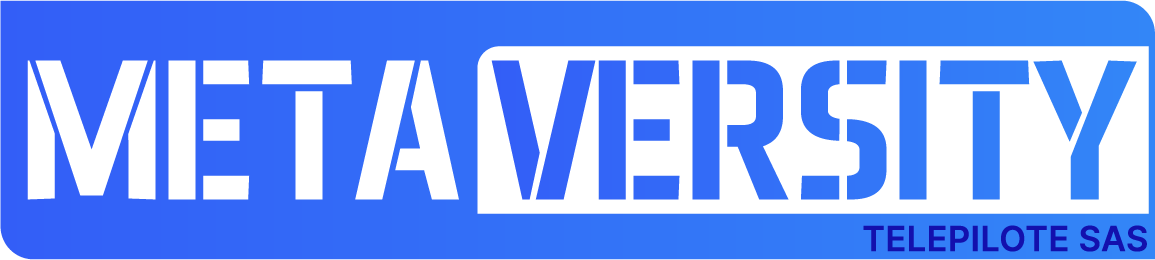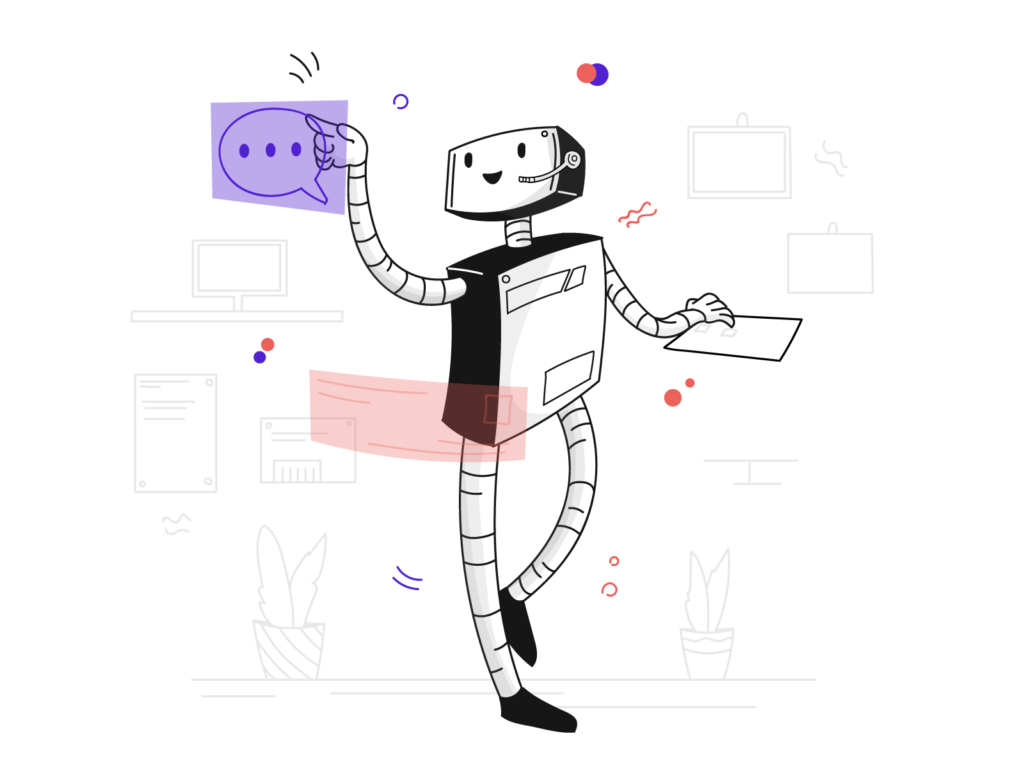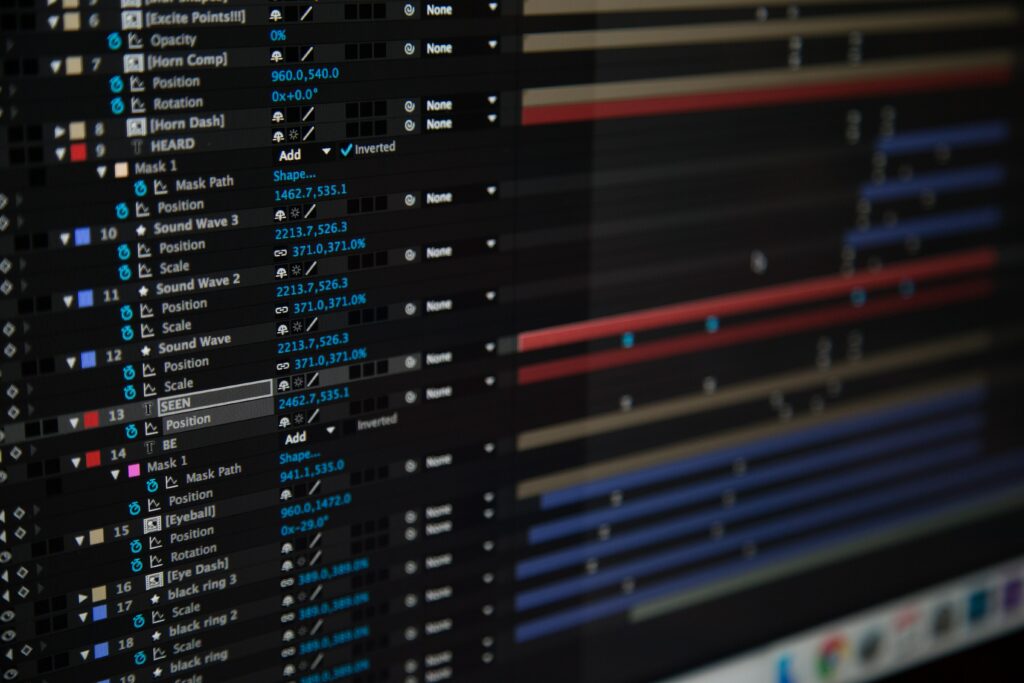
Adobe AfterEffects est un logiciel, à l'origine, de montage vidéo qui est devenu par la suite un outil de composition et d'effets visuels, pionnier de l'animation graphique sur ordinateur personnel, édité par la société Adobe Systems
Public visé
Cette formation s’adresse aux motion designers, infographistes, graphistes, Monteurs de films et vidéo 2D & 3D, réalisateurs ainsi qu’aux professionnels et amateurs souhaitant se perfectionner
Objectifs pédagogiques de la formation
Vous apprendrez à maitriser le logiciel Adobe After Effect : savoir utiliser les outils, la palette d’effets, les masques, l’intégration de texte et de formes vectoriels, ainsi que le dispositif de suivi de la caméra 3D
Prérequis
Vous devez avoir une bonne connaissance de l’environnement informatique PC ou Mac et maîtriser le montage dans une Timeline (Final Cut Pro, Première Pro,Flash…)
Formateur
Formateur spécialisé en animation 2D et 3D avec de nombreuses années d’expérience en graphisme animé
Modalités et pédagogie
Questionnaire d’évaluation en amont et en fin de formation.
Programme entièrement personnalisé avec des cas pratiques et études de cas, quizz.
Support Stagiaire
Attestation de fin de stage.
Programme
- Le masquage
- Les calques
- Les translations
- La Rotation
- Les échelles
- Les effets dynamiques
- Le compositing
- Réglage de la séquence en fonction de l’utilisation (préférences et modules de sortie)
- Organisation des projets
- Importation et gestion des différents médias
- Gestion des calques et animation des points-clés
- Synchronisation des effets, des animations et des sons
- Optimisation des prévisualisations et des rendus
- Généralités et interface 3D
- Calques 3D, lumières, ombres et caméras
- Animations simples sur les axes XYZ
- Déplacement et copie de points-clés
- Calques d’ajustement
- Compositions gigognes
- Les notions de « points-clés » et de « calques »
- Introduction à l’animation (translation, rotation, échelle, opacité…)
- Réglages de vélocité, interpolations temporelles et spatiales
- Les couches alpha (concepts, importation et exportations)
- Synchronisation dynamique de calques
- Préparation & import d’éléments
- Photoshop en calques
- Animation de textes
- Animations visuelles (Flous, effets Channel, distorsion standard)
- Calques d’effets et styles de calques
- Masquages et incrustations simples
- Hiérarchie / relations de parenté
- Contrôle de l’image
- Effets de transition
- Création et enregistrement d’animations prédéfinies
- Création de séquences courtes animées
- Test à la fin du stage